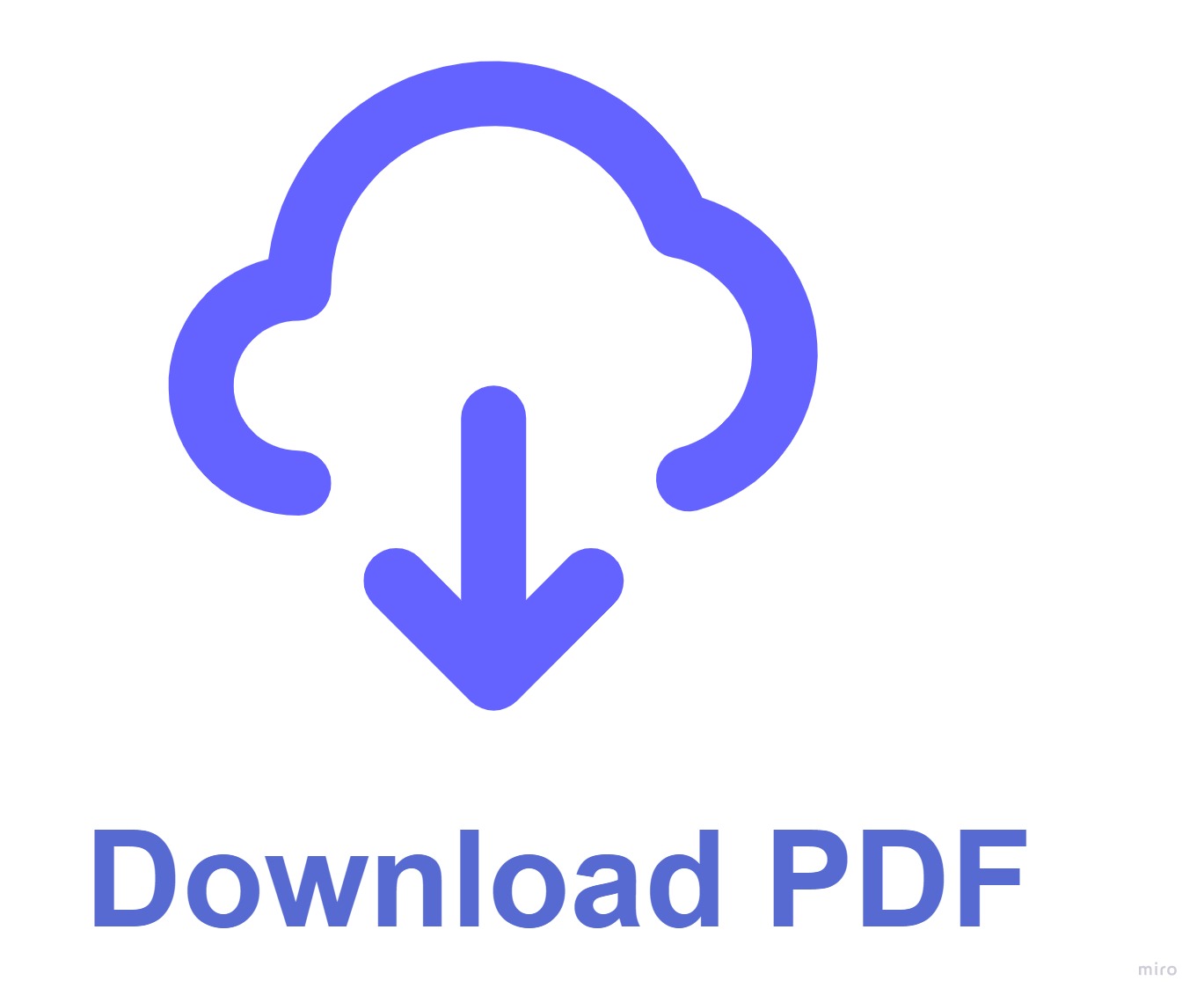Venda
Objetivo
Quando um atendimento for finalizado utilizando a opção Venda, significa que o cliente da LOJA está efetivando sua compra, o sistema LOJA irá gerar um registro de Venda e a partir dele podem ser realizadas algumas ações conforme descrito nas funcionalidades a seguir.
Funcionalidades
Consulta de Vendas
Na tela de consulta de vendas é possível:
- Visualizar todas as vendas emitidas no LOJA através de filtros;
- Acessar a tela de acompanhamento de cada venda, visualizar os itens, editar, remover, inserir novos e substituir;
- Quando a venda for criada com consumidor não identificado é possível inserir um cliente nela, apenas identificando ou utilizando um cliente cadastrado. Quando já houver um cliente cadastrado inserido, é possível editar os dados de endereço e dados adicionais;
- Acompanhar na tela de resumo a data da emissão, documentos fiscais emitidos, dados adicionais e totalizadores;
- Editar recebimento, permitindo alterar a condição de pagamento, métodos, inserir descontos, adicionar valor de despesa e frete.
Ações
Algumas ações podem ser realizadas na tela de registro de vendas e dentro da tela de acompanhamento de cada venda:
- Imprimir espelho da venda: exibe o espelho da venda nos modelos: Padrão, 2 vias e 2 vias sem logo;
- Copiar dados para o assistente: faz uma cópia de toda a venda para a tela de atendimento;
- Visualizar devoluções vinculadas: quando houver devoluções vinculadas à venda é possível rastreá-las nessa ação;
- Confirmar: quando a venda possui condição de pagamento a prazo é possível realizar sua confirmação através dessa ação, sem a necessidade de passar pelo caixa;
- Analisar: quando a venda possuir configurações para Análise de crédito e Análise comercial e a venda estiver bloqueada, essa ação permite realizar suas análises e desbloqueios;
- Cancelar: cancela a venda;
- Alterar tipo de documento fiscal: o tipo de documento fiscal da venda respeita a configuração de Documento fiscal definida no módulo de configurações, mas pode ser alterado através dessa ação;
- Emitir NF-e: permite realizar a emissão de NF-e das vendas confirmadas;
- Emitir NFC-e: permite realizar a emissão de NFC-e das vendas confirmadas;
- Cancelar NF-e/NFC-e: permite realizar os cancelamentos das NF-es ou NFC-es emitidas;
- Emitir DANFE: permite visualizar os DANFES das NF-es ou NFC-es emitidas;
- Emitir cupom: permite realizar a emissão de cupom fiscal das vendas confirmadas;
- Imprimir boleto: permite imprimir os boletos das vendas confirmadas quando a condição a prazo possui o método boleto e a configuração Gerar boleto estiver parametrizada;
- Informações complementares: permite inserir observações complementares adicionais nas vendas, via configuração Informações complementares para NF-e e NFC-e é possível definir a informação complementar padrão;
- Emitir NF-e referenciada: permite emitir uma NF-e a partir de uma venda que possui cupom fiscal já emitido.
Confirmação da venda
A confirmação da venda pode ser realizada de duas maneiras, através da tela de registros de vendas quando a condição de pagamento utilizada for a prazo, ou pelo recebimento no caixa. O recebimento de vendas no caixa está detalhado no processo Recebimento de vendas/pedidos.